Win10系统delivery optimization服务占用网速怎么办
一位用户在使用windows10系统电脑过程中,发现一个名为“delivery optimization”的服务经常会占用网速,这是怎么回事呢?我们该如何操作才能解决问题呢?本文中,系统城小编给大家分享下delivery optimization 服务占用网速的解决方法!
推荐:win10系统下载32位
方法如下:
1、按下【Win+i】组合键打开windows 设置;
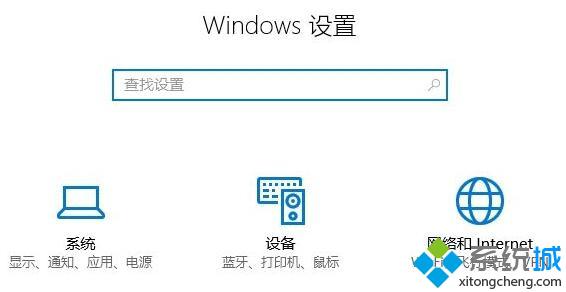
2、点击【更新和安全】;
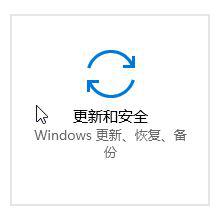
3、在Windows 更新 右侧点击【高级选项】;
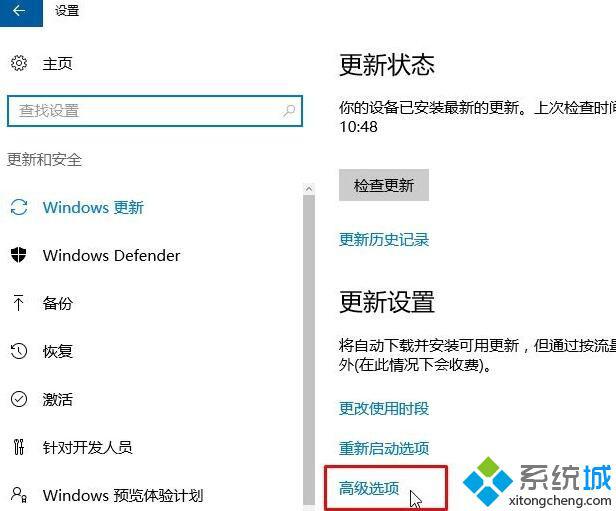
4、点击【选择如何提供更新】;
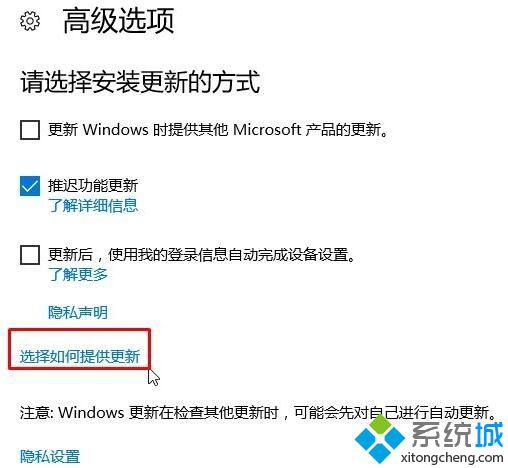
5、在更新来自多个位置下面将“开关”关闭即可;
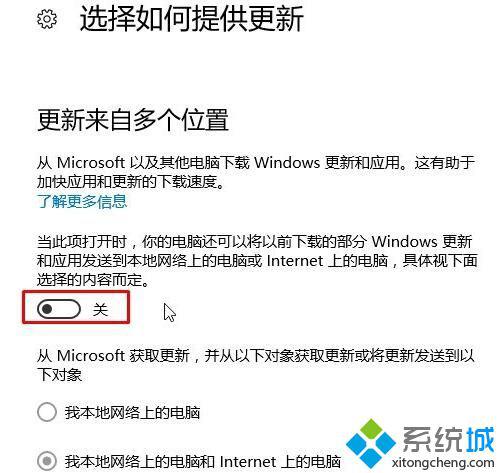
6、操作完成后即可解决delivery optimization暂用网速的问题!
Windows10系统delivery optimization服务占用网速的解决方法就为大家介绍到这里了。是不是非常简单呢?碰到类似情况的朋友们,不妨也动手操作一遍吧!
相关教程:怎么占用网速我告诉你msdn版权声明:以上内容作者已申请原创保护,未经允许不得转载,侵权必究!授权事宜、对本内容有异议或投诉,敬请联系网站管理员,我们将尽快回复您,谢谢合作!










